
时间:2021-01-20 17:34:10 来源:www.win10xitong.com 作者:win10
小编今日为大家解答一下win10控制面板闪退的问题,一般来说新用户在遇到了win10控制面板闪退的情况就不知道该怎么处理了,平时如果有人帮忙解决还好,要是这次没人帮忙怎么办呢?我们可以自己来动手解决win10控制面板闪退的问题。我们可以参考这样的方法:1、更换默认输入法,可能是输入法冲突导致。2、关闭或卸载第三方杀毒、优化软件就很快的能够处理好这个问题了。接下去就就是非常详细的讲解win10控制面板闪退的详尽解决手法。
小编推荐下载:win10 64位
win10控制面板闪回来怎么办?
1.更改默认输入法可能是由输入法冲突引起的。
2.关闭或卸载第三方防病毒和优化软件。
3.按键盘上的[Wind R]组合键开始运行,输入[msconfig],按回车键。

4.选中[服务]选项中的[隐藏所有微软服务],然后单击[全部禁用](如果您已启用指纹识别功能,请不要关闭相关服务)
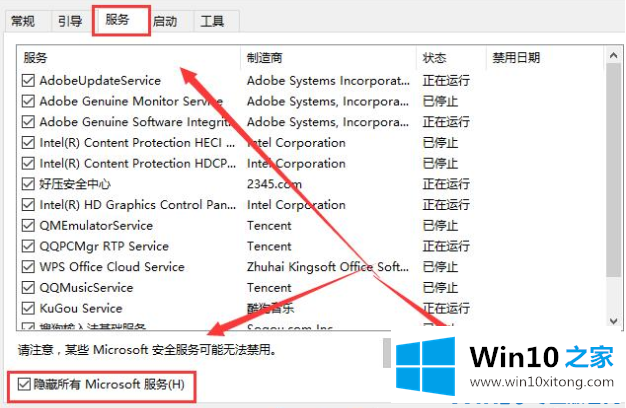
5.按[Ctrl]、[Shift]和[ESC]启动[任务管理器],单击[开始]选项卡禁用所有启动项目。
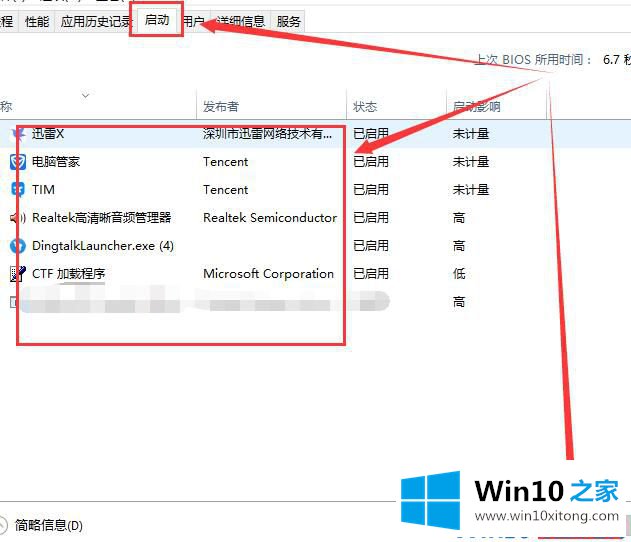
6.然后按[win X]打开菜单,选择[命令提示符(管理员)]。
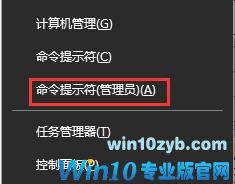
7.输入以下说明自我扫描并修复系统。
解除/联机/清理-映像/检查健康状况,按回车键
关闭/联机/清除-图像/扫描健康,按回车键
解除/联机/清除-映像/恢复健康,按回车键
Sfc /scannow,回车
8.如果出现文件无法修复的提示,重复输入命令执行,完成后重启电脑。
以上的内容已经非常详细的讲解了win10控制面板闪退的详尽解决手法,真心希望能够帮助大家,祝大家生活愉快。